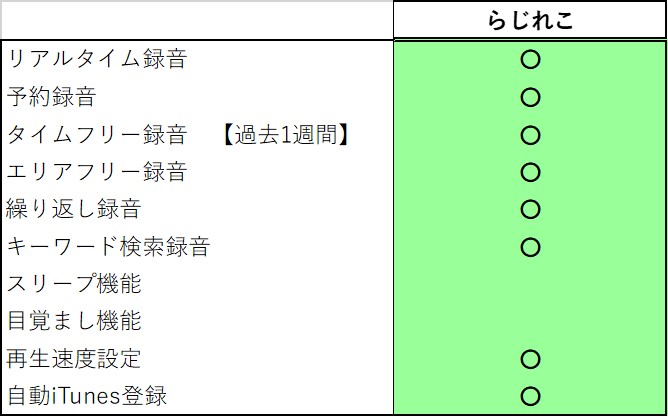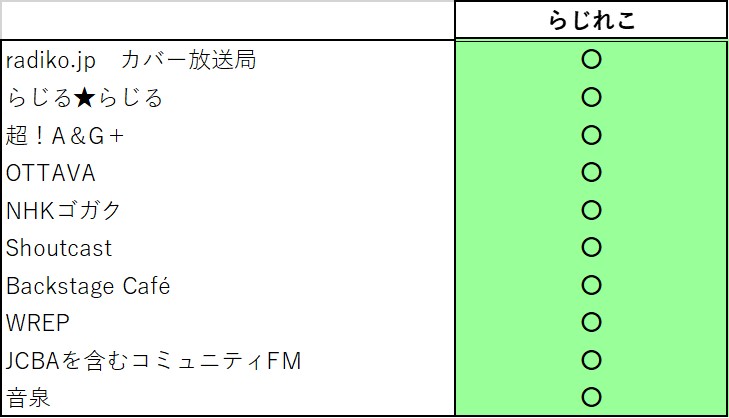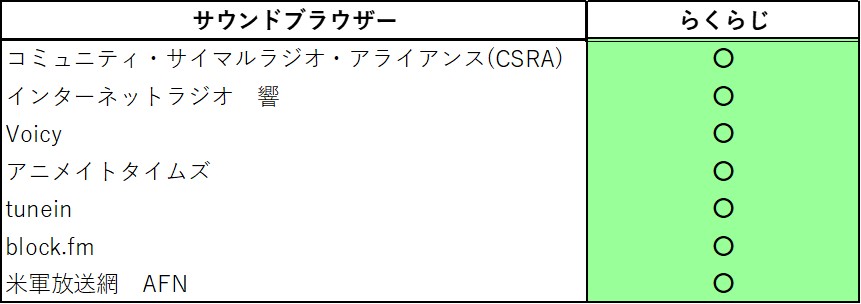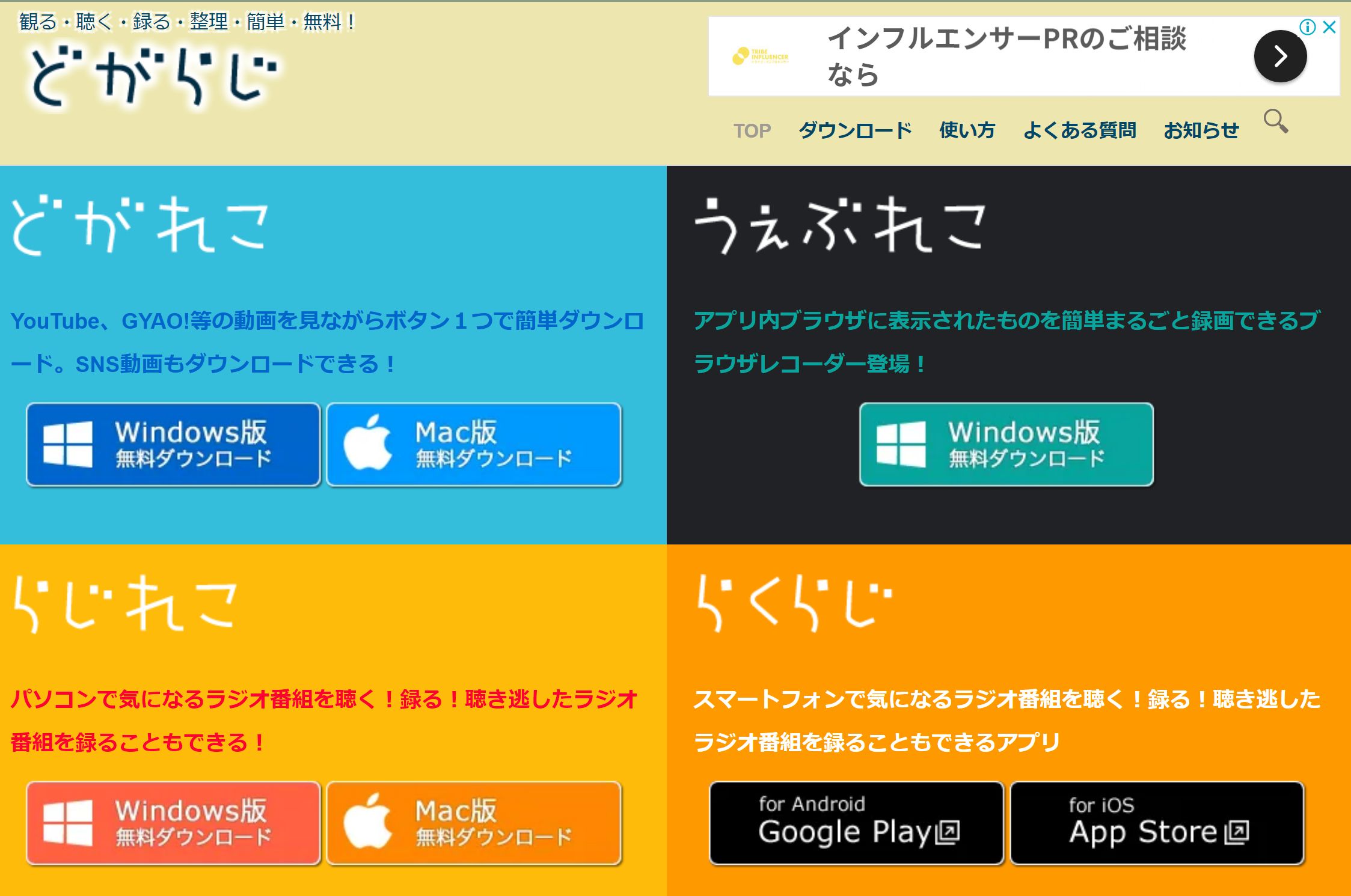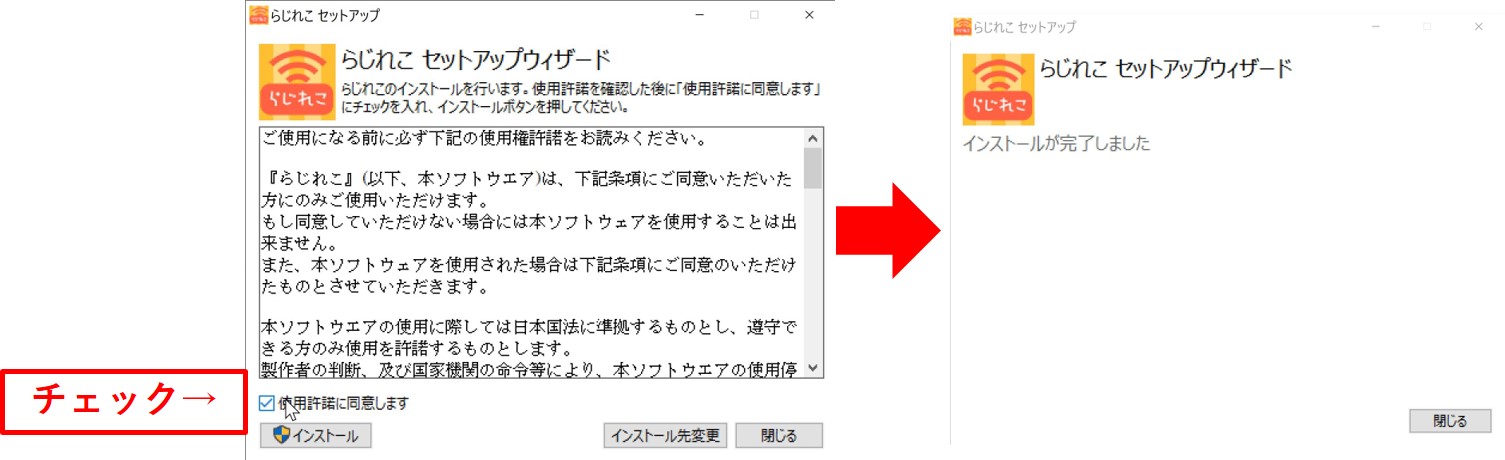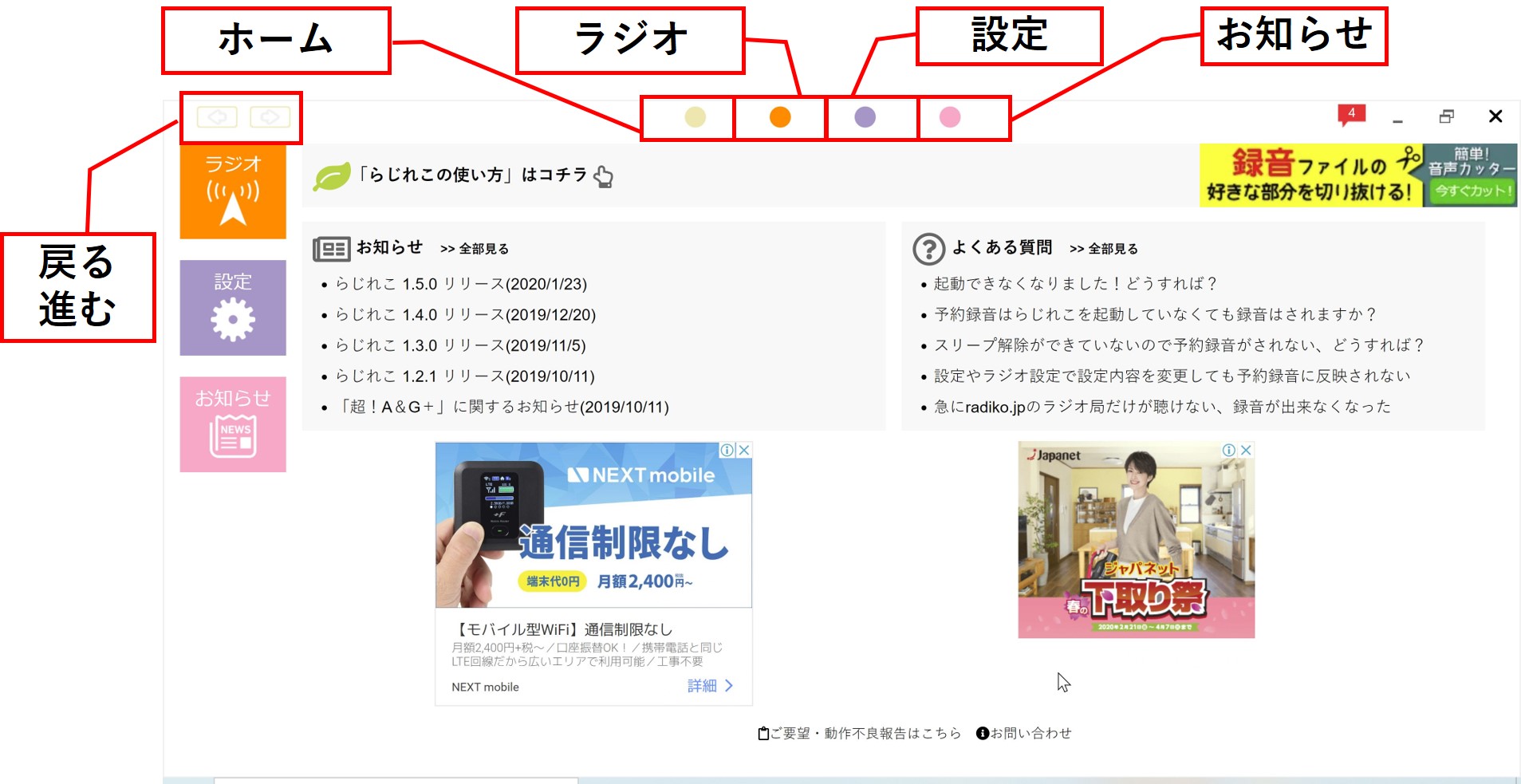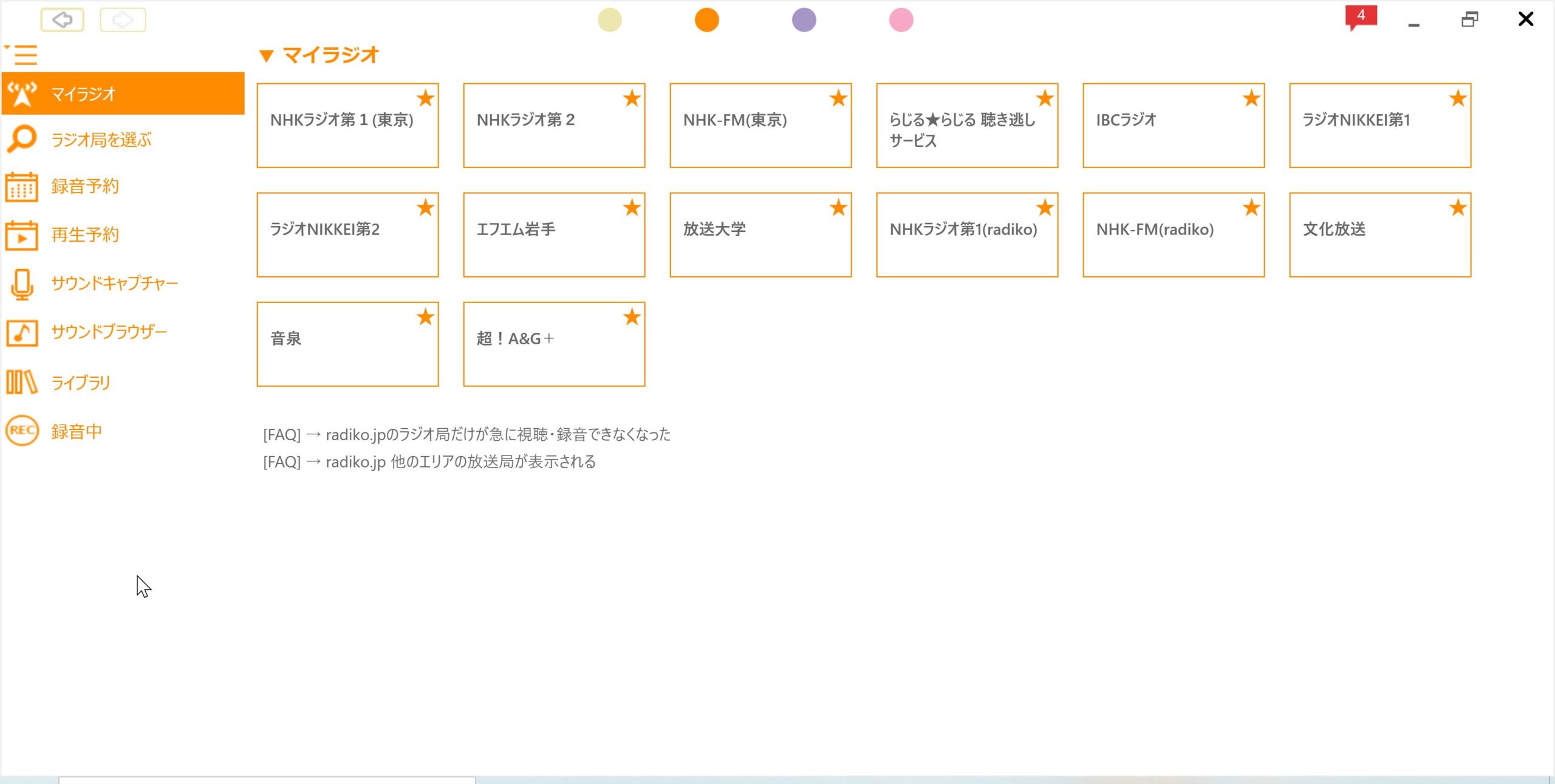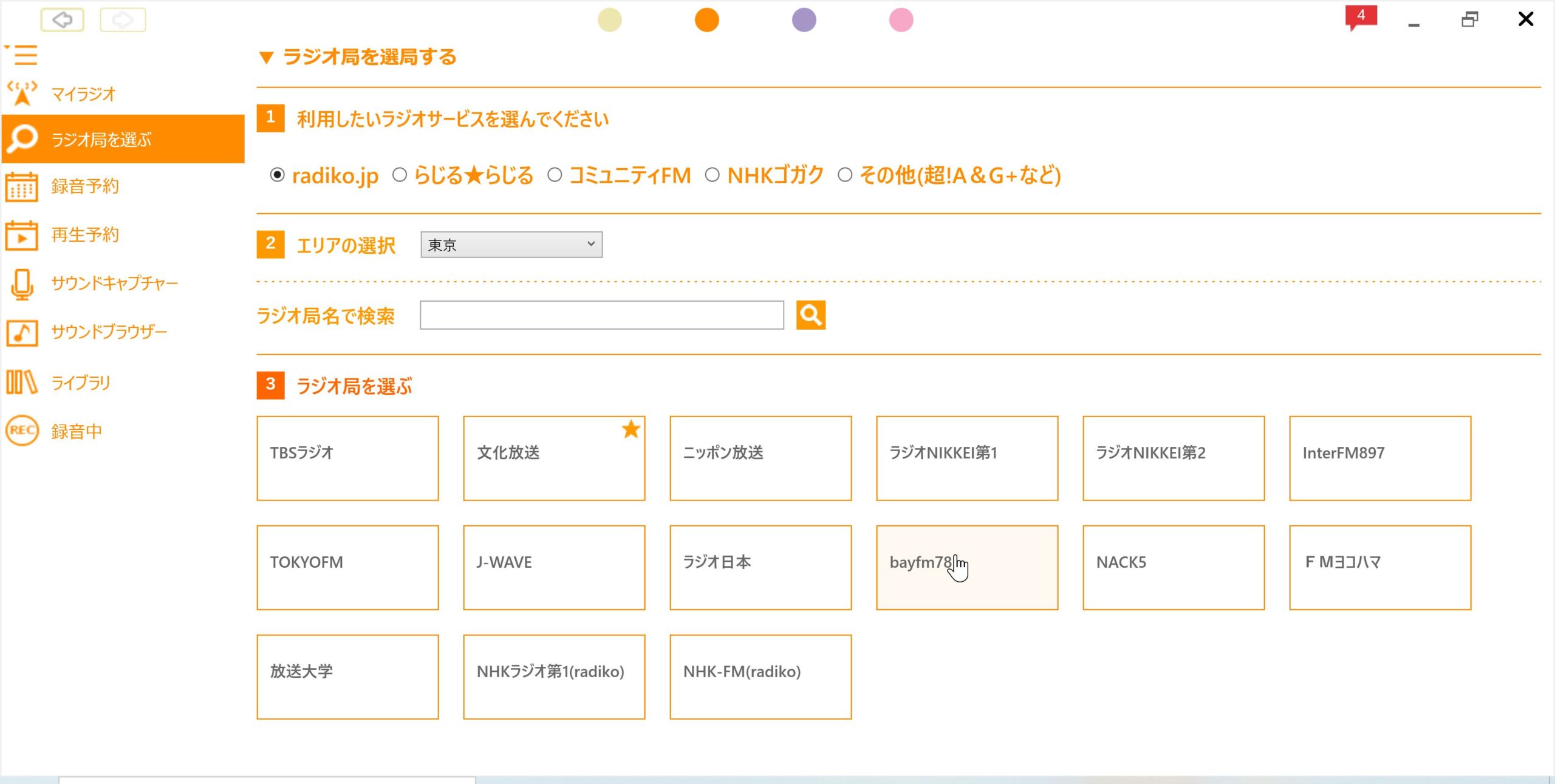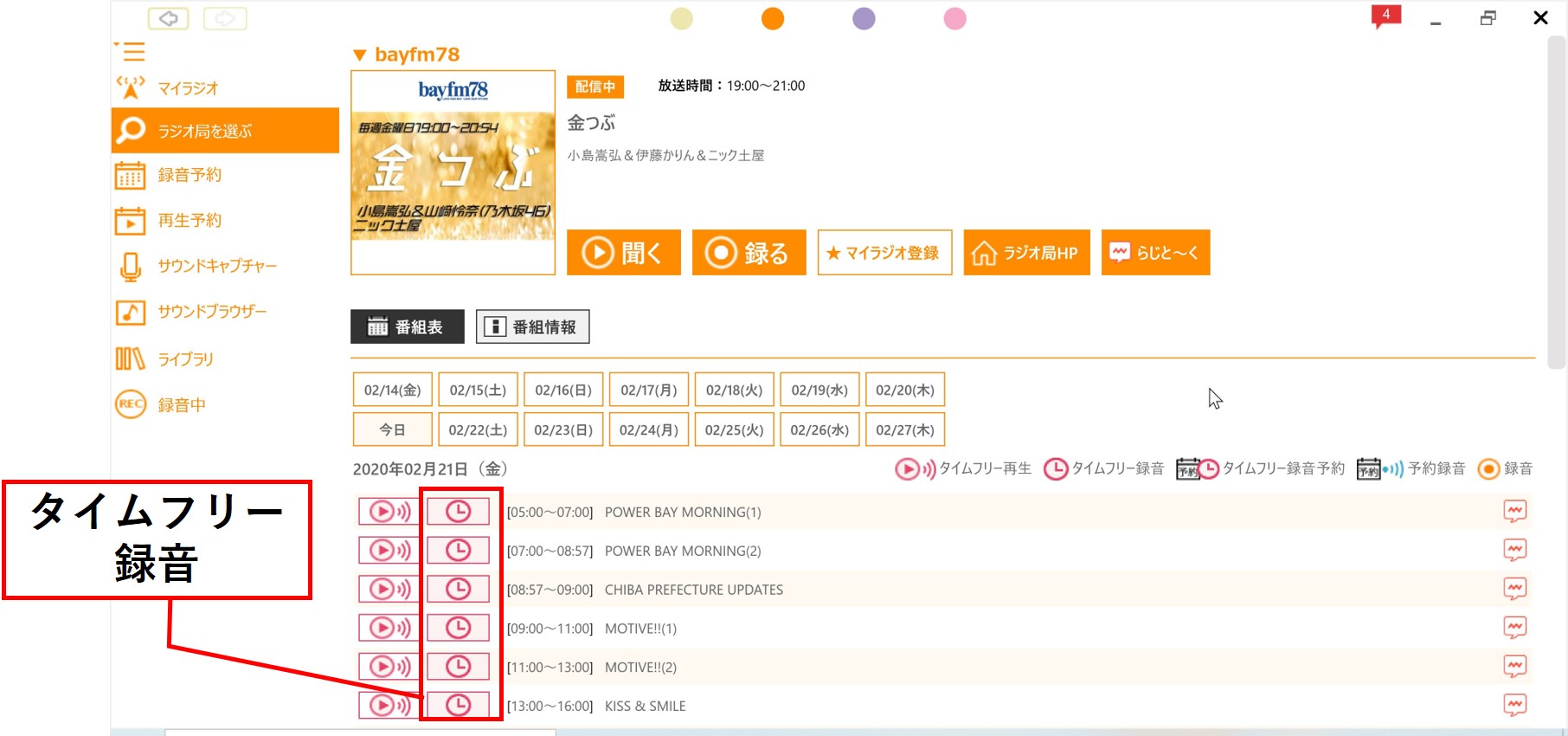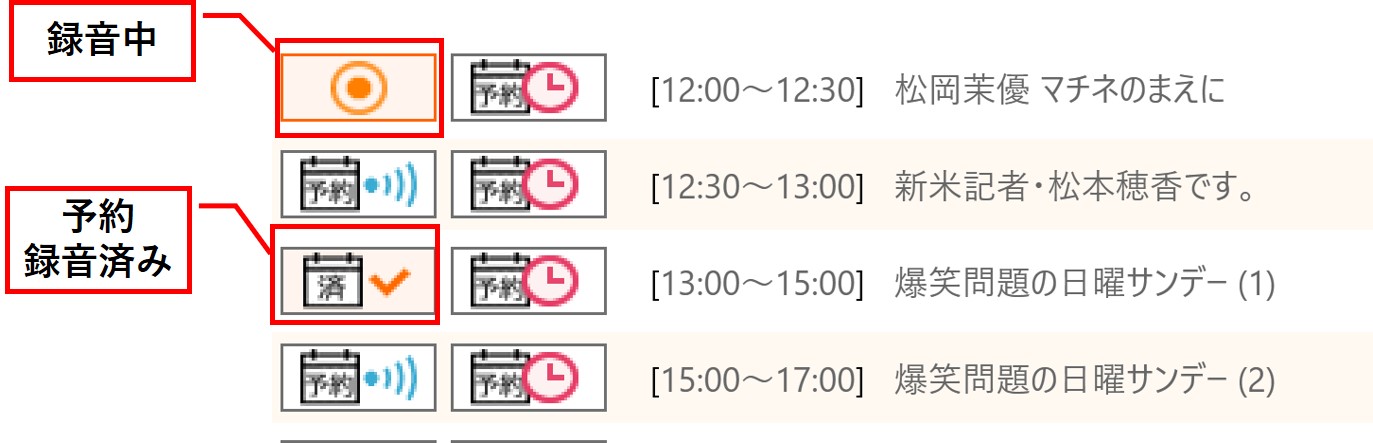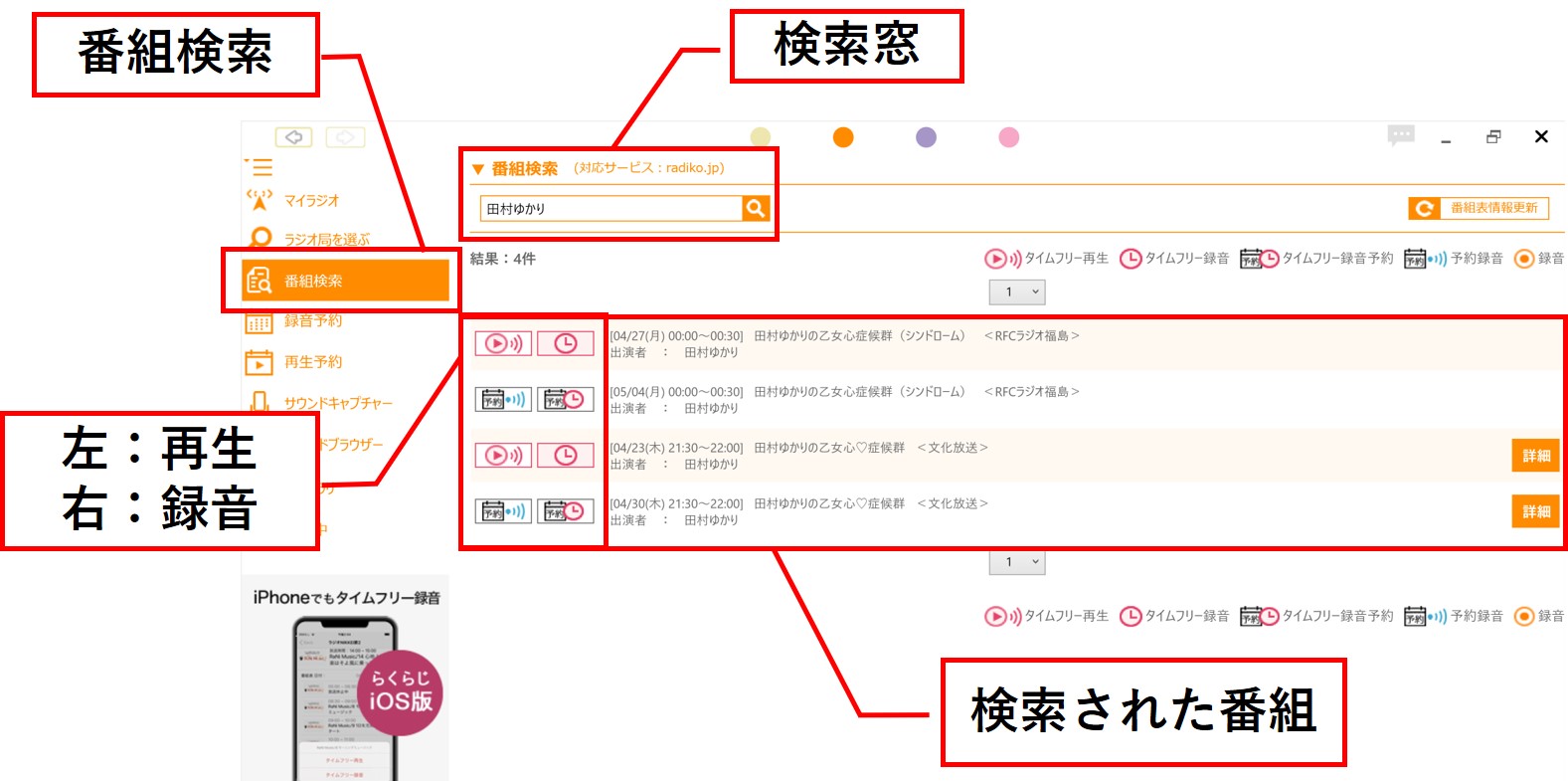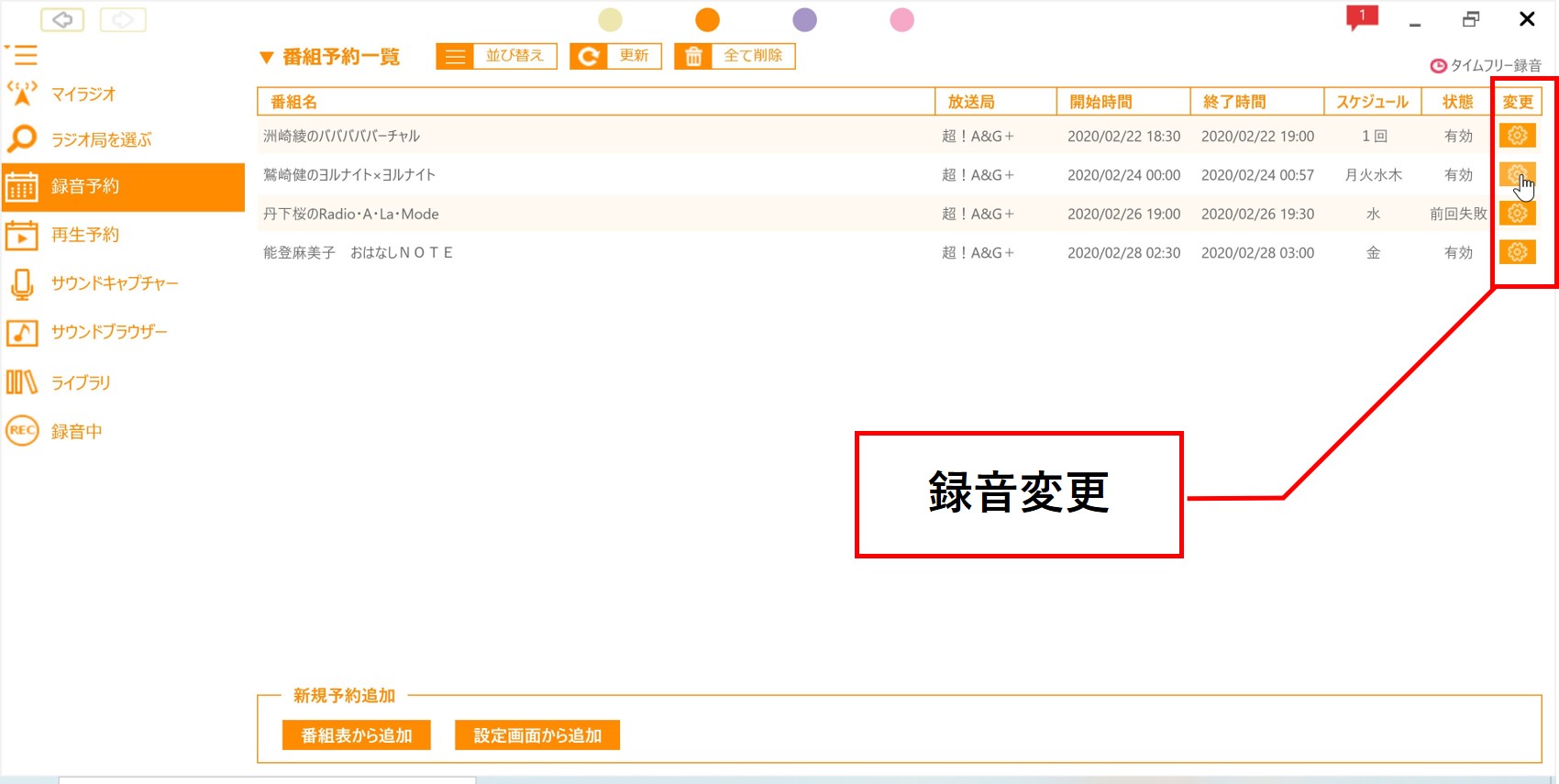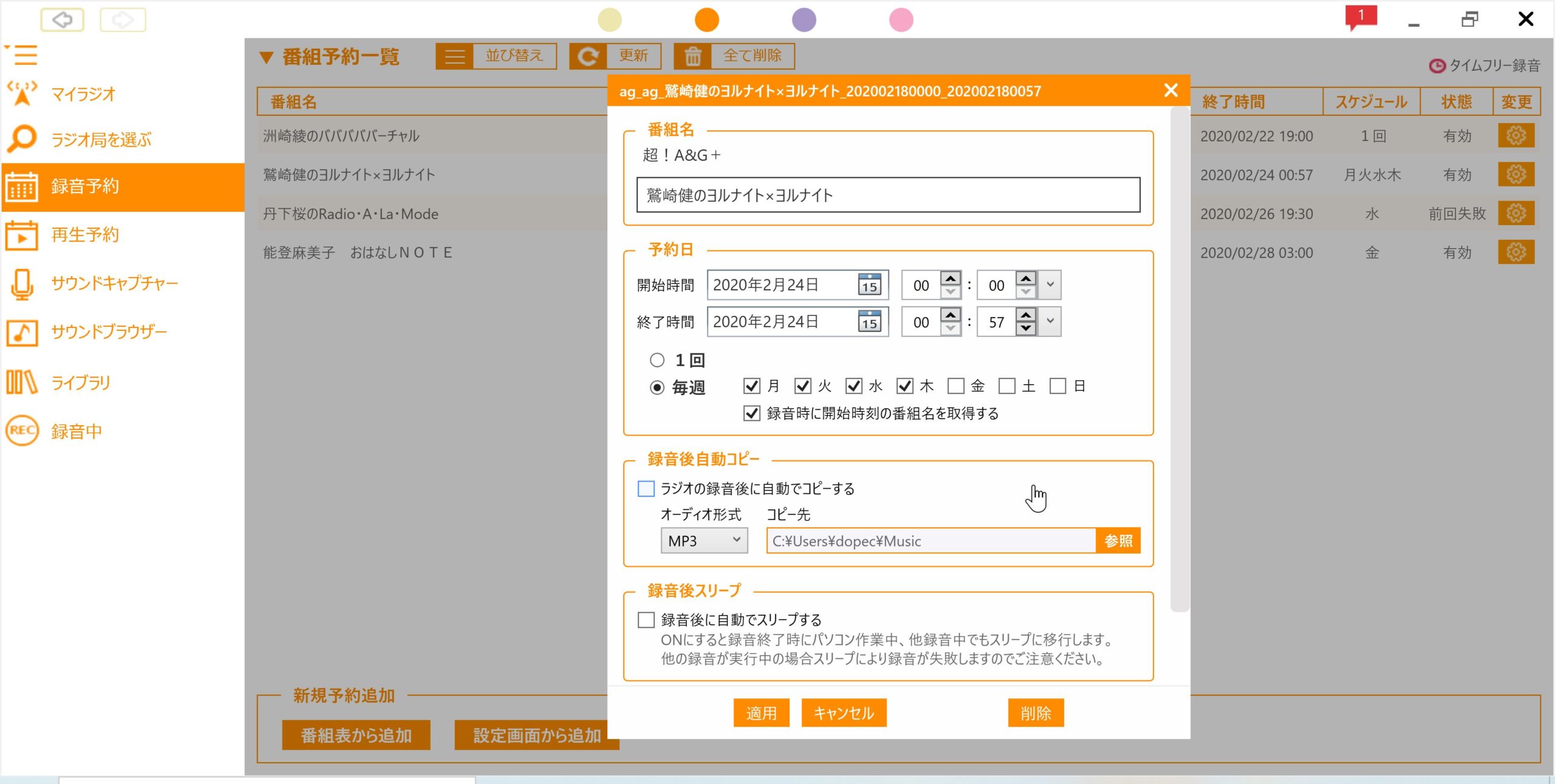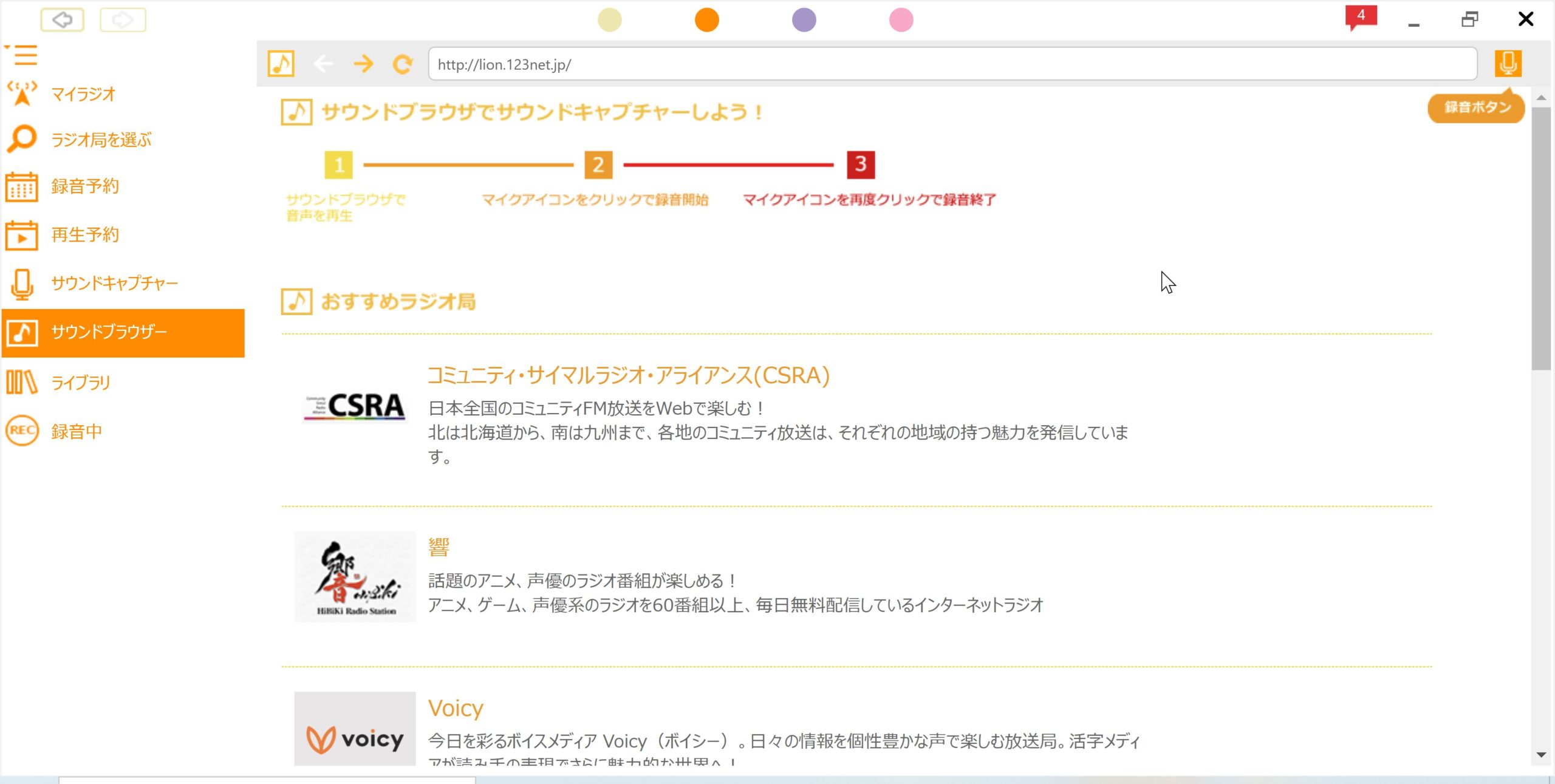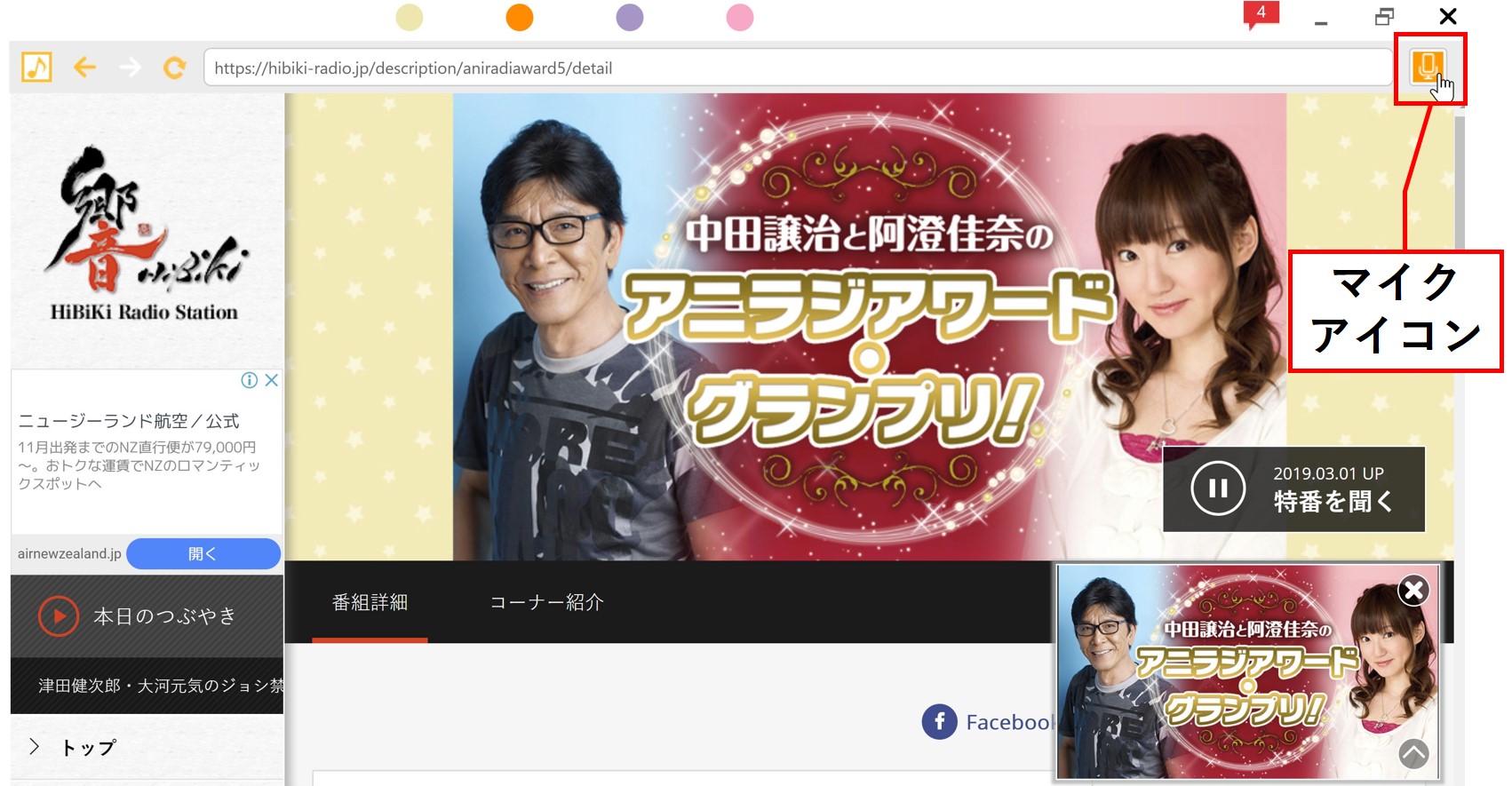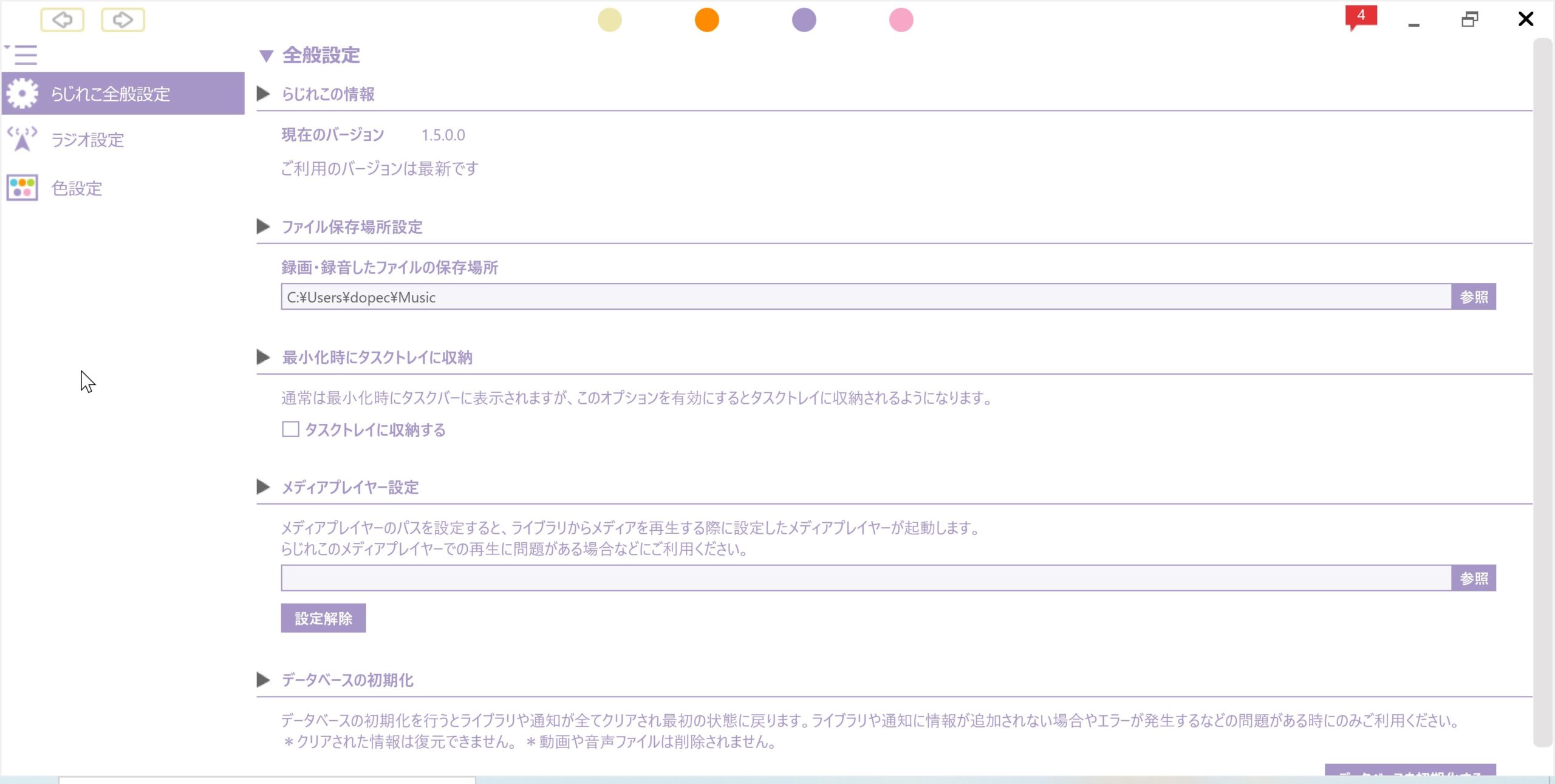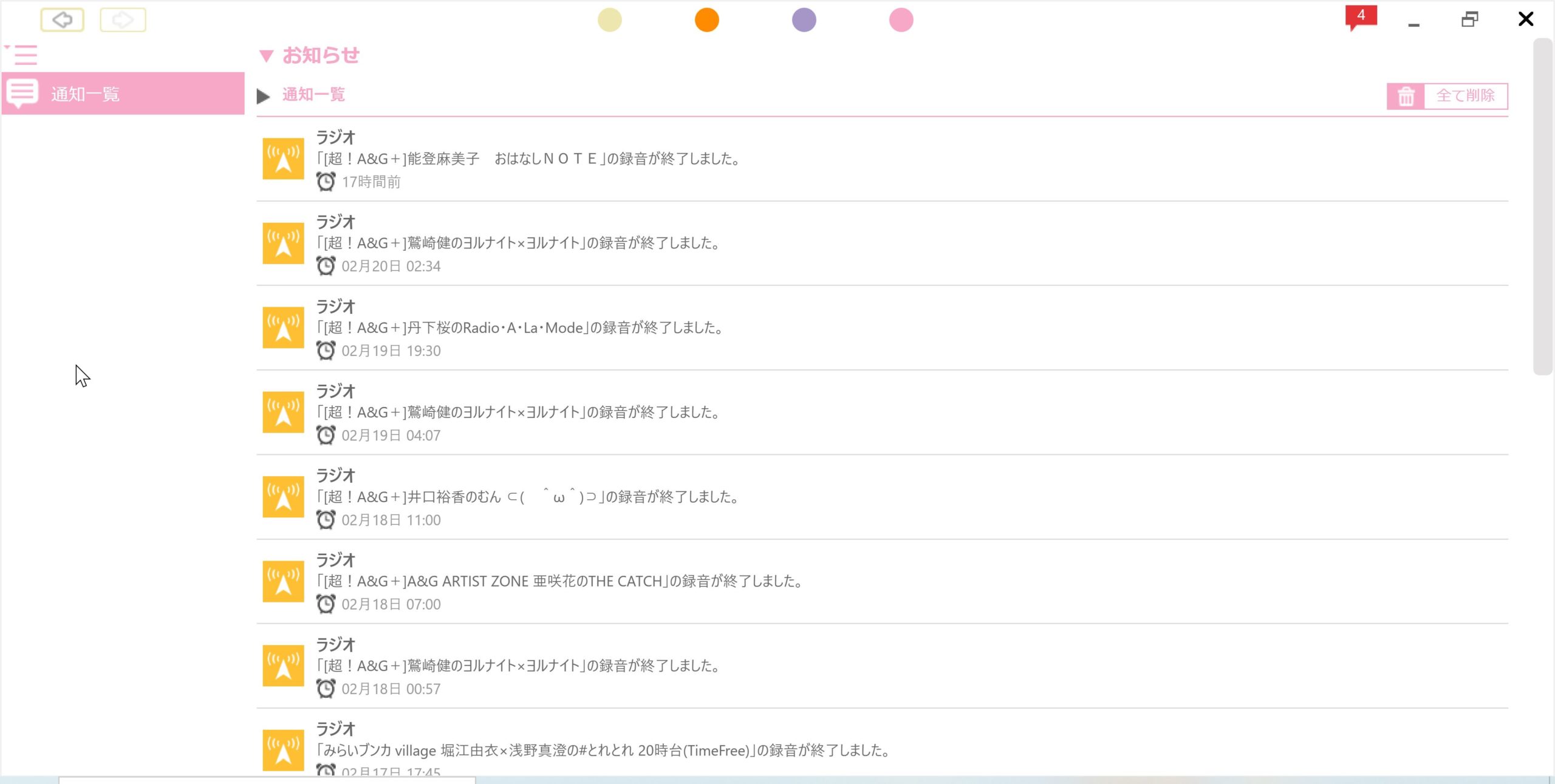好きなラジオ番組がたくさんある場合、すべての番組をリアルタイムで追っていくことは至難の業ですよね
特に深夜帯のラジオや、学校・会社に行っている時間帯のラジオは聴くことはできません
しかし、この記事で紹介するフリーソフト「らじれこ」を使うことで、ラジオ番組を録音できます
一度、録音してしまえば好きな時間に聴くことができますので、ラジオの楽しみ方がグッと広がりますよ
・パソコン作業中に色んなラジオを聴きたい人
・インターネットラジオを録音して聴きたい人
・毎週同じラジオを自動的に録音したい人
【スマホで録音したい方はこちらの記事】
らじれこの特徴
最初にらじれこの特徴をざっと説明していきます
個人的にはインターネットラジオの「音泉」、「響」、「超A&G+」が録音できるのでアニメ・声優さん好きにとってはかなりありがたいフリーソフトです
・録音可能なラジオ番組が多い
・インターネットラジオも録音可能
・タイムフリー録音や繰り返し録音ができる
・録音設定しておけば、パソコンスリープ状態でも録音できる
・再生速度設定ができる
・直感的に操作できて、使いやすい
【らじれこ 機能一覧】
【録音可能ラジオサービス】
【サウンドブラウザーで録音できるラジオサービス】
インストール方法
「もうインストールしたよ」という方は飛ばしちゃってください
まずはらじれこ公式HPに飛びます
4つのフリーソフトが紹介されていますが、それぞれこんな特徴のソフトです
少し前「らじれこ」は「どがらじ」と呼ばれていたみたいです
それが動画と音声それぞれのソフトに分かれたという感じ
うぇぶれこ・・専用ブラウザ上に表示された画面を録画するソフト
らじれこ・・・PCで動作するラジオ録音ソフト
らくらじ・・・ラジオ録音できるスマホアプリ(iPhoneで使える唯一の録音アプリ)
Windows版とMac版と分かれているので、自分のパソコンの種類から選んでください
ダウンロードボタンをクリックすると、ファイルがダウンロードされます
ダウンロードが終わったらダブルクリックでファイルを開きます
セットアップが始まるので「使用許諾に同意します」にチェックを入れて、インストールをクリック
インストールが終わるとデスクトップに「らじれこ」アイコンが現れます
ホーム画面
らじれこのホーム画面は、いつも使っているGoogle Chromeなどのブラウザに操作感が似ています
ホーム画面はダッシュボードのようになっており、下記のリンクがあります
・らじれこの使い方
・お知らせ
・よくある質問
・問い合わせ
上の丸いボタンを押すと各機能のページに飛ぶこと、左上に戻る、進むのボタンがあること
注意しておきたいのはこのへんですかね
録音・再生 ラジオ機能画面
ホーム画面の「ラジオ」または上のオレンジの丸いボタンを押すと、この画面に飛びます
普段使用するのは、主にこの画面となります
ラジオ機能画面には以下の機能があります
「マイラジオ」・・・お気に入りのラジオ局をブックマークできる
「ラジオ局を選ぶ」・聴きたい または 録音したいラジオ局を選ぶ
「録音予約」・・・・これから予約する番組リスト
「再生予約」・・・・時間になったら再生する番組リスト
「サウンドキャプチャー」・・・パソコンで再生している音楽・音声を録音する機能
「サウンドブラウザー」・・・・らくらじ上からサイトに飛び、番組を再生する
「ライブラリ」・・・録音した番組のリスト
「録音中」・・・・・現在録音中の番組のリスト
録音の手順
1.ラジオ放送局を選ぶ
2.番組を選ぶ
3.録音ボタンを押す
【1.ラジオ放送局を選ぶ】
上から順番に選んでいきましょう
[ラジオサービスを選ぶ] → [エリアの選択] → [ラジオ局を選ぶ]
【2.番組を選ぶ】→【3.録音ボタンを押す】
radikoだとタイムフリーがあるので、[日付を選択] → [タイムフリー録音]または[予約録音]
それ以外のラジオサービスは録音予約のみとなります
radiko(NHKを覗く) → タイムフリー録音、予約録音が可能
radiko以外のラジオ(らじるらじる、超A&G+など) → 予約録音のみ
キーワードから検索して録音する
2020年4月に新機能として、キーワード検索から録音可能となりました!
素晴らしい!待ってました!
検索方法も非常に簡単です
[検索窓にキーワードを入れる] → [検索された番組を録音する]
録音のボタンは2種類あって、まだ放送されていない番組は【予約録音】、放送が終了している番組は【タイムフリー録音】となります
繰り返し録音する場合
ラジオ番組は通常、毎週または毎日放送しているため、繰り返し放送されています
ここで注意したいのが、上記の方法で録音した場合
一回のみ録音に設定されており、繰り返し録音になっていません
繰り返し録音したい場合は次の手順を踏んでください
[録音予約] → 右端[録音変更]
[予約日]から[毎週]と[曜日]を変更
サウンドブラウザーで録音する
サウンドブラウザーのみ対応しているラジオ番組の録音方法はこれまでの録音方法とは手順が異なります
一部のインターネットラジオや響などがサウンドブラウザーでしか録音できません
下の3ステップで録音できます
イメージ的には現在再生中のラジオをリアルタイムで録音する感じです
1.サウンドブラウザーで音声を再生
2.マイクアイコンで録音開始
3.番組が終了したら、マイクアイコンを再クリック
【1.サウンドブラウザーで音声を再生】
【好きなラジオサービスを選ぶ】 → 【番組を再生する】
【2.マイクアイコンで録音開始】
【3.番組が終了したら、マイクアイコンを再クリック】
録音時の注意
【タイムフリー録音】
radikoなら全ての番組がタイムフリー録音できるわけではありません
NHKや特定のタレントが出演する番組はタイムフリー録音はできません
確認したい場合は公式radikoでタイムフリー再生できるかどうか
タイムフリー再生できる番組は録音も可能です
【エリアフリー録音】
らじれこはエリアフリー機能に対応していますが、radikoプレミアム会員以外はエリアフリーは使えません
設定画面でログインする必要があるため
エリアフリーを使うと東京のラジオも聴けるし、大阪、北海道など全国のラジオ番組が聴き放題になります
私は岩手県に住んでいるのですが、岩手はラジオ局が7つしかありません
エリアフリーを使うと聴取可能なラジオ局の数が100近くになり、10倍以上の番組を聴けるようになります
録音はできませんが、無料でエリアフリー再生できる裏技は存在するので
どうしてもエリアフリーで番組を聴きたい人はどうぞ
設定画面
ホーム画面の「設定」または上の紫の丸いボタンを押すと、この画面に飛びます
設定項目はたくさんありますが、太字にした大事な所だけ設定しておけば問題ないかなと
【らじれこ全般設定】
「バージョン情報」・・・らじれこのバージョン情報
「ファイルの保存場所」・音声ファイルの保存先設定
「タスクトレイ収納」・・らじれこをタスクトレイに入れるかどうか
「メディアプレイヤー設定」・・・お気に入りのプレイヤーがあればどうぞ
【ラジオ設定】
「radikoプレミアムサービス会員設定」・・・エリアフリー機能を解放する(radikoプレミアム会員のみ)
「番組予約のマージン時間設定」・・・録音の始めと終わりが変なときに変更
「タイムフリー録音予約のマージン時間設定」・・・録音の始めと終わりが変なときに変更
「コピー設定」・・・サンプリングレートや音声ファイル名の設定
「録音後自動コピー」・・・ラジオの録音後に別ファイルで自動コピーする(MP3で聴きたい人向け)
「録音後自動iTunes登録」・・・iPhoneユーザーはチェック
「ID3タグ情報設定」・・・音声ファイルに情報を追加する、番組名・アーティスト・ラジオ局名など
「連続再生設定」・・・ライブラリの番組を連続で再生する、一気に聴きたい人向け
「超A&G録音方法設定」・・・超A&Gがうまく再生、録音できないときにいじる
「ライブラリの初期化」・・・ライブラリ上から番組が全て削除される、音声ファイルは消えない
お知らせ画面
らじれこでのお知らせ画面
録音の開始と終了など
らくらじで録音した番組を編集したい場合
好きな番組は保存版にしたいのでCMはカットしたいとか、新曲が最速オンエアされたのがラジオ番組で新曲の部分だけを切り取って発売されるまでリピートしたいなど
録音した番組を編集したい場合があると思います
その場合は「設定」→「ラジオ設定」→「録音後自動コピー」でMP3ファイルとして番組をコピーしておけば編集できるようになります
らじれこには編集機能はありませんが、他のフリーソフトを使用すると簡単に編集できるので詳しくはこちらからどうぞ
らじれこの危険性・安全性は?
「らじれこ 危険性」でググると不穏な単語がいろいろとヒットするのですが、個人的な感想だとパソコンの調子がおかしくなったり、身に覚えのない請求があったりはしていないので、らくらじはウィルスソフトではないのでしょう
ある程度は安全だと思います
ただ、らじれこはあくまでもフリーソフトであって「脆弱性」に関して完璧なのかというとそうではありません
これはPCで使うソフト全般に言えることなのですが、有料ソフトであれ無料ソフトであれ、時代とともに進化するウィルスについて完全に大丈夫という保証は誰にもできないのです・・・残念ながら・・・
フリーソフトを使う際は、まずは「ググる」
そのソフト自体があなたの個人情報などを抜き取るような悪意のあるものだと厄介なことになりますので、フリーソフトをパソコンに入れる前にまずは検索して、不幸な目にあった人がいないかどうか
評判はどうなのかなどを判断してから、パソコンに入れましょう
加えてやっておきたいのが、パソコンにセキュリティソフトを入れておくことです
無料のものもありますし、有料であれば企業が作っているセキュリティソフトなので、無料のものよりも防御力などが高い
フリーソフトをよく使っていて、セキュリティに不安を覚えている人は入れた方が安全
予約録音が失敗する
予約録音が失敗する理由はいくつか考えられますので、思い当たる原因に対して対策してみてください
通信が不安定
らじれこはオフラインでは録音できないのでネットワークに接続していなければなりません
頻繁に予約録音が失敗する場合は、Wi-Fi接続からLANケーブルの有線接続に切り替えてみましょう
それだけで、通信が安定するので録音の成功率が上がります
パソコンがスリープモードに入っても、らくらじを起動できるように設定する
パソコンを使い終わったら、いつもシャットダウンしてしまう人はスリープ状態で録音できるか確認してみてください
シャットダウン状態では録音はできません
予約録音すると「らくらじ」を起動していなくても録音してくれるのですが、パソコン自体の設定をしていないとパソコン自体が起動できません
「スリープ解除タイマーの許可」という設定が必要になります
詳細はこちらの記事をどうぞ
![]()
らじれこ 使い方 まとめ
・録音はタイムフリー録音と録音予約がある
・録音設定変更で、繰り返し録音に変更する
・サウンドブラウザーだけ録音方法が違う
・設定画面で、「radikoプレミアムログイン」「録音後自動iTunes登録」「連続再生設定」ができる
・危険性はある程度は安全だが、自衛は必要